Orezanie obrázkov online
Existuje veľa rôznych služieb pre orezávanie fotografií, počínajúc najjednoduchším, navrhnutým špeciálne pre túto operáciu a končiac s plnohodnotnými editormi. Môžete vyskúšať niekoľko možností a vybrať ten, ktorý sa vám páči pre trvalé použitie.
obsah
Trim Options
V tomto prehľade sa zaoberáme rôznymi službami - na začiatku sa budú brať do úvahy tie najpríjemnejšie a postupne budeme pokračovať v pokročilejších. Po vyriešení ich možností môžete vykonávať orezávanie fotografií bez pomoci ďalších programov.
Metóda 1: Photofacefun
Ide o najjednoduchšiu službu pre orezanie obrázka. Nič zbytočné - len táto operácia.
- Ak chcete začať, musíte obrázok stiahnuť pomocou toho istého tlačidla.
- Potom vyberte oblasť na orezanie a kliknite na tlačidlo "Ďalej" .
- Uložte výsledok do počítača kliknutím na tlačidlo "Stiahnuť" .
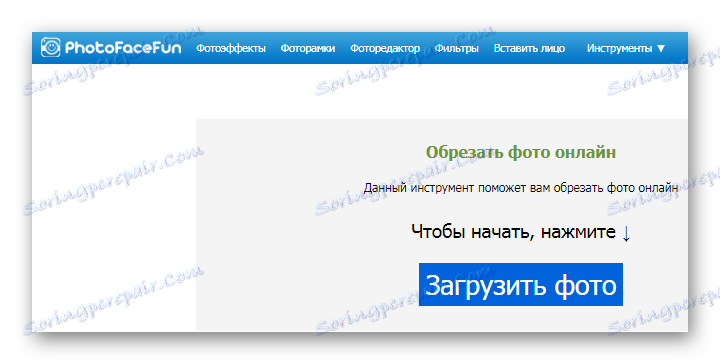
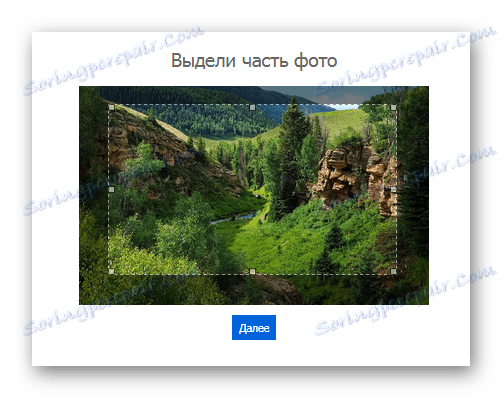
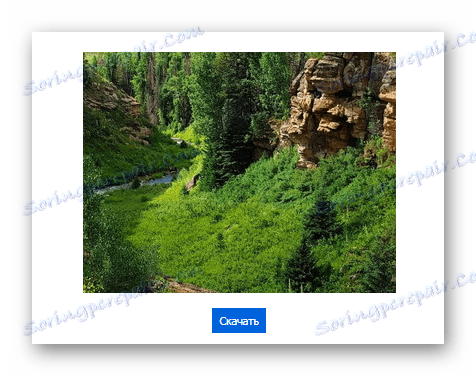
Metóda 2: Konvertovať môj obrázok
Táto možnosť je veľmi vhodná na použitie a treba poznamenať, že má dobrú rýchlosť sťahovania.
Prejdite na službu Konvertovať moje obrázky
- Všetky operácie sa vyskytujú v jednom okne, najprv načítať fotografiu v službe, ktorú kliknete na tlačidlo "Nahrať fotografiu" , po ktorom sa obrázok na určitom mieste zobrazí.
- Potom vyberte časť, ktorú chcete odstrániť, a kliknite na tlačidlo "Uložiť výber" . Služba okamžite začne sťahovať spracovaný grafický súbor.
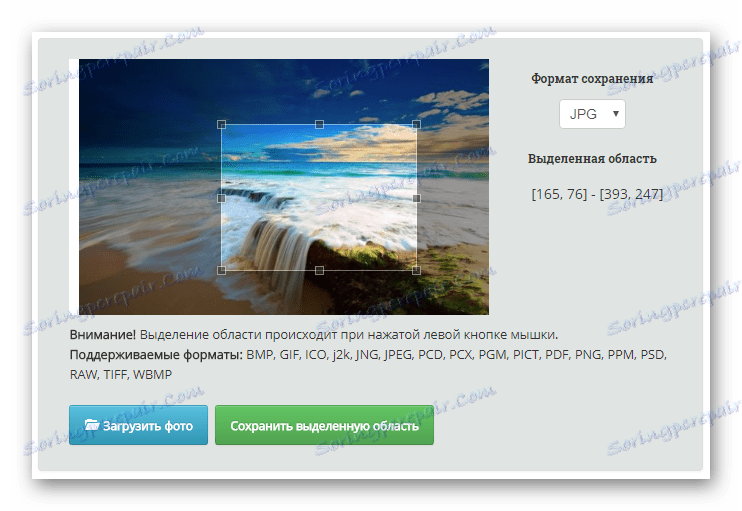
Metóda 3: Avazun Photo Editor
Táto služba môže byť už pripísaná kategórii plnohodnotných redaktorov s ďalšími funkciami.
Prejdite do editora fotografií Avazun
Ak chcete svoj súbor nahrať, postupujte takto:
- Kliknite na tlačidlo "Nahrať obrázok" .
- Ďalej prejdite na sekciu Trim .
- Vyberte oblasť, ktorú chcete orezať.
- Kliknite na tlačidlo Uložiť .
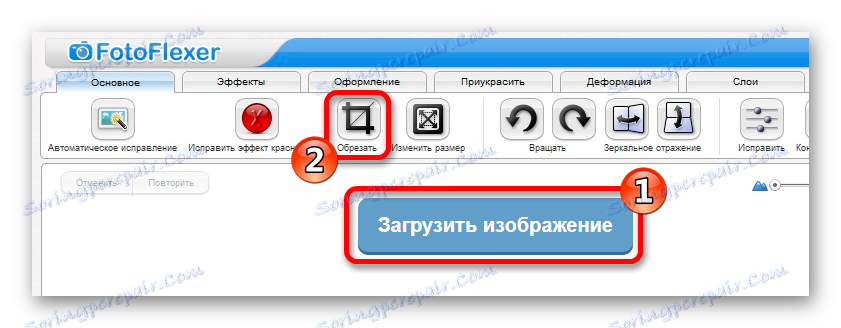
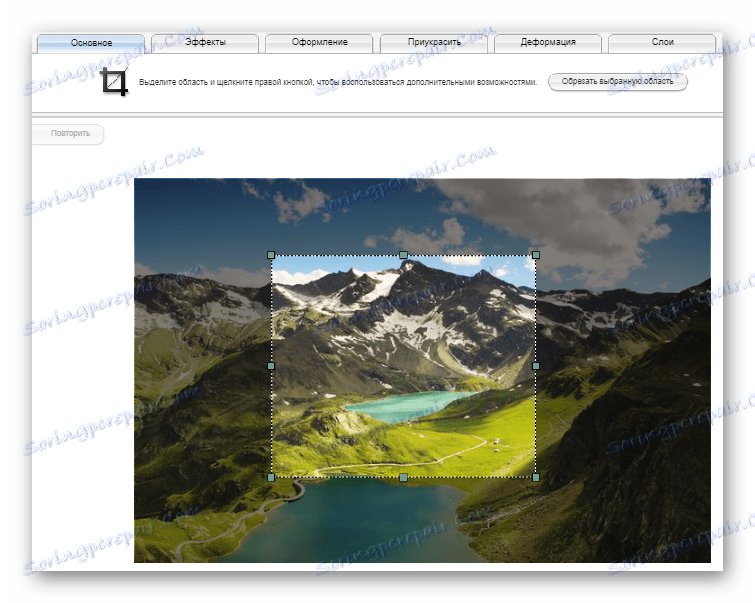
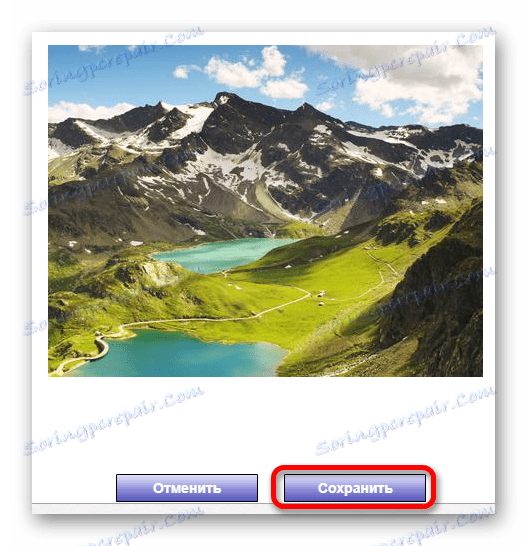
Potom vás Avazun požiada o stiahnutie spracovaného výsledku.
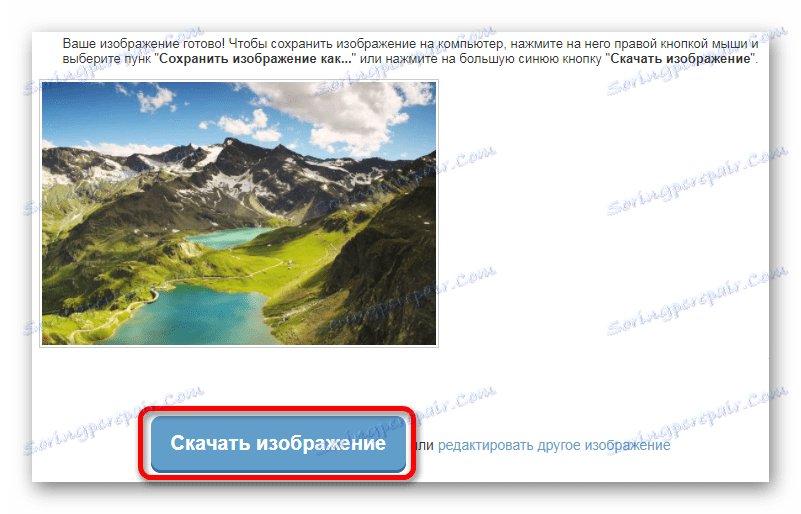
Metóda 4: Voľný editor fotografií
Táto služba je brainchild Adobe, a ponúka rôzne funkcie pre úpravu fotografií online. Medzi nimi je samozrejme orezanie obrazu.
Prejdite do editora fotografií Aviary
- Prejdite na stránku služby, otvorte editor kliknutím na tlačidlo Upraviť fotku.
- Vyberte príslušnú možnosť kliknutím na príslušný obrázok.
- Po stiahnutí fotografie prejdite na sekciu orezania kliknutím na jej ikonu.
- Editor ponúka rôzne prednastavené šablóny na rezanie, použitie alebo voľbu oblasti ľubovoľne.
- Kliknite na tlačidlo Uložiť .
- V ďalšom okne vyberte ikonu preberania a stiahnite výsledok orezania.
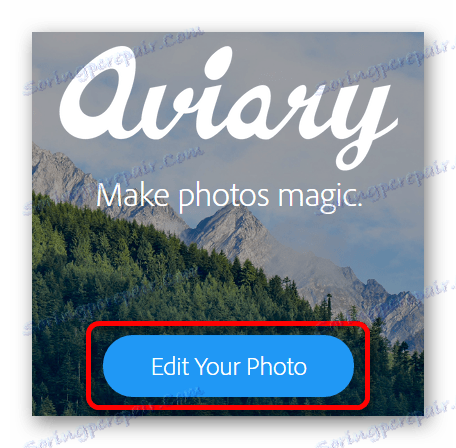
Voliéra ponúka tri možnosti na odovzdanie obrázka. Prvý z vyššie uvedených obrázkov ponúka jednoduché otvorenie súboru z počítača, dve nižšie sú stiahnuté z služby Creative Cloud a fotografia z fotoaparátu.
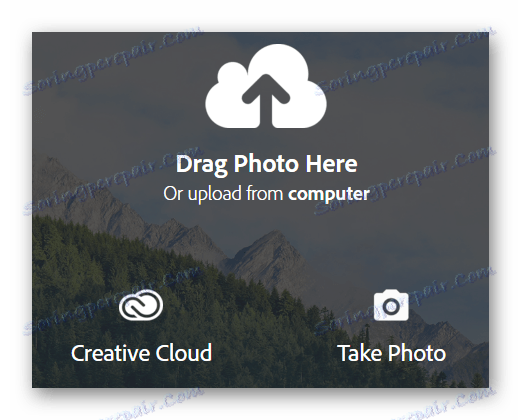
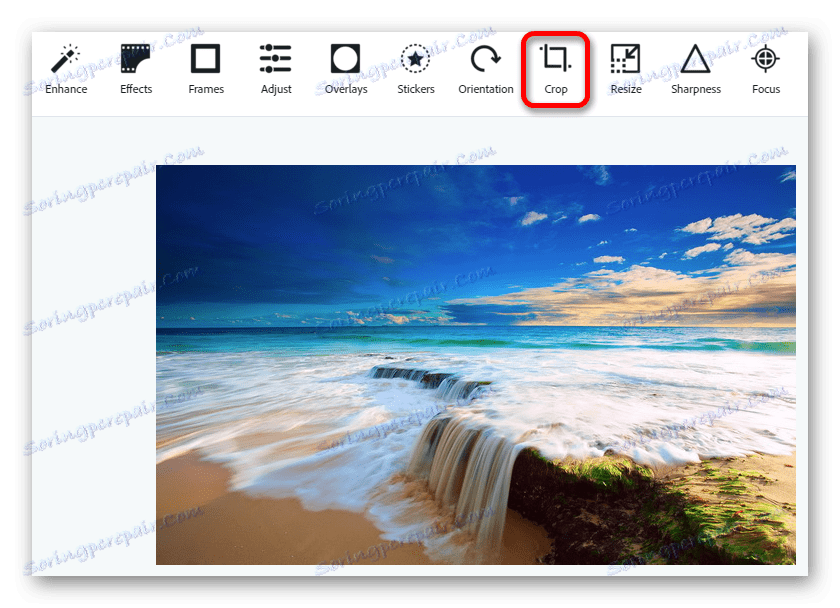
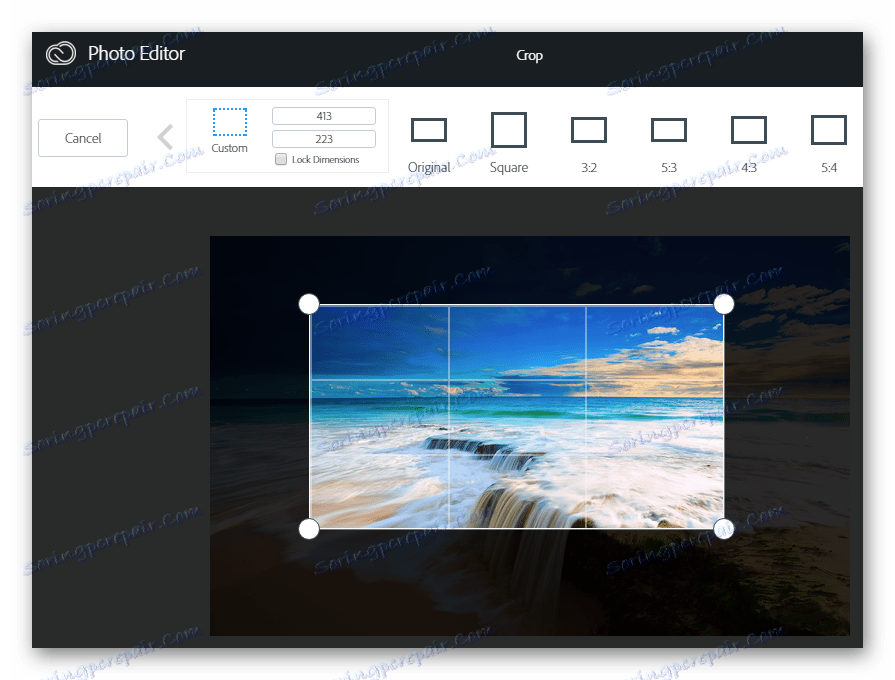
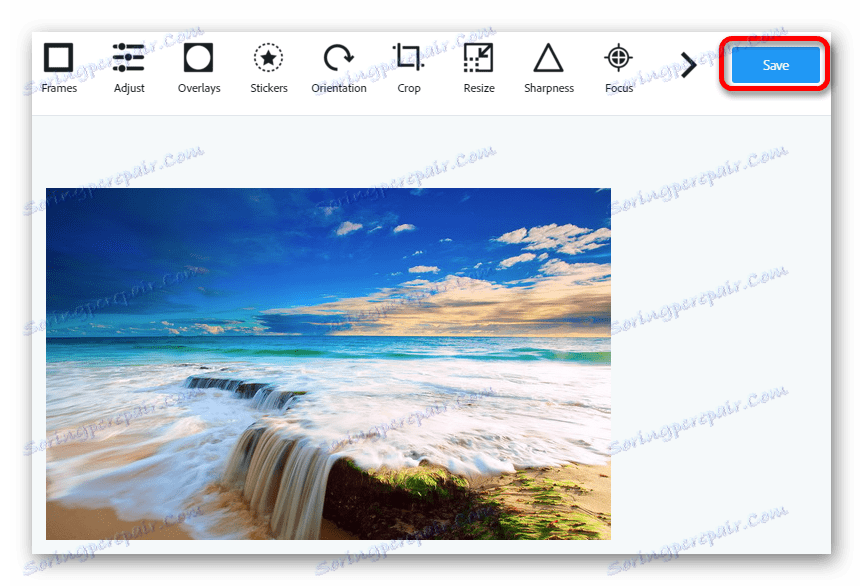
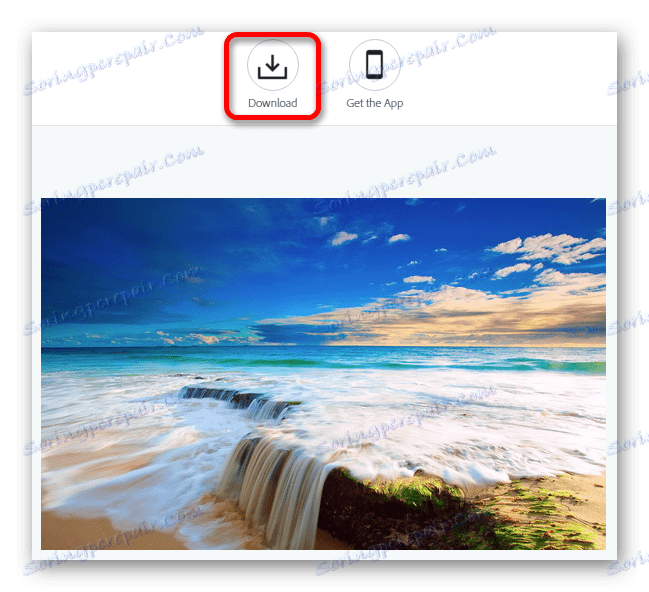
Metóda 5: Editor fotografií Avatan
Táto služba má mnoho funkcií a môže tiež pomôcť pri orezávaní fotografií.
Prejdite do aplikácie Editor fotografií
- Na stránke webových aplikácií kliknite na položku Upraviť a vyberte miesto, kam chcete obrázok stiahnuť. Existujú tri možnosti - zo sociálnych sietí VKontakte a facebook , a zavádzanie z počítača.
- V ponuke editora kliknite na položku "Orezať" a vyberte požadovanú oblasť.
- Po výbere kliknite na tlačidlo Uložiť .
- Vyberte formát a kvalitu fotografie, ktorá vám vyhovuje. Znova kliknite na tlačidlo Uložiť .
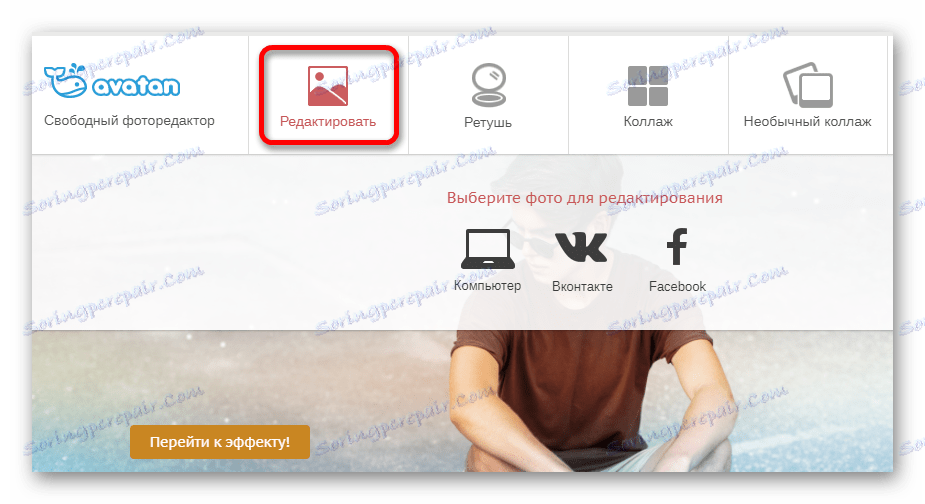
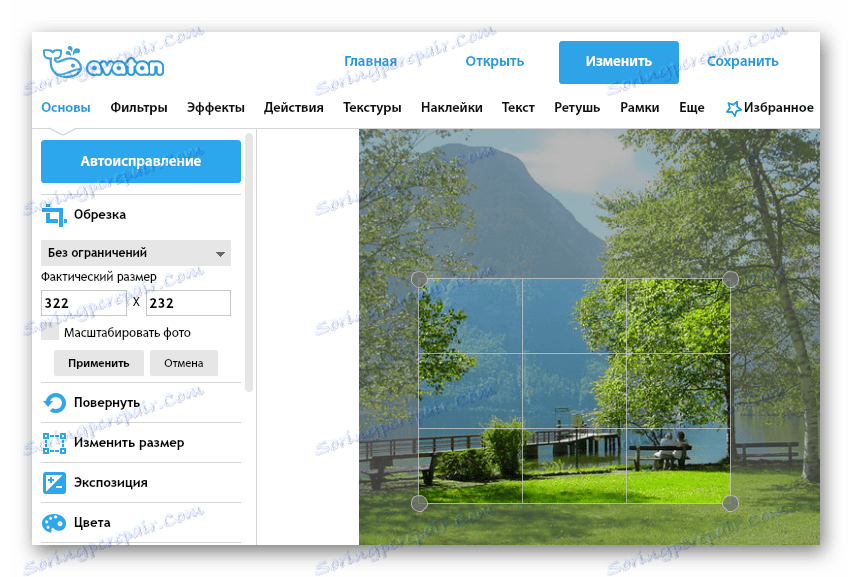
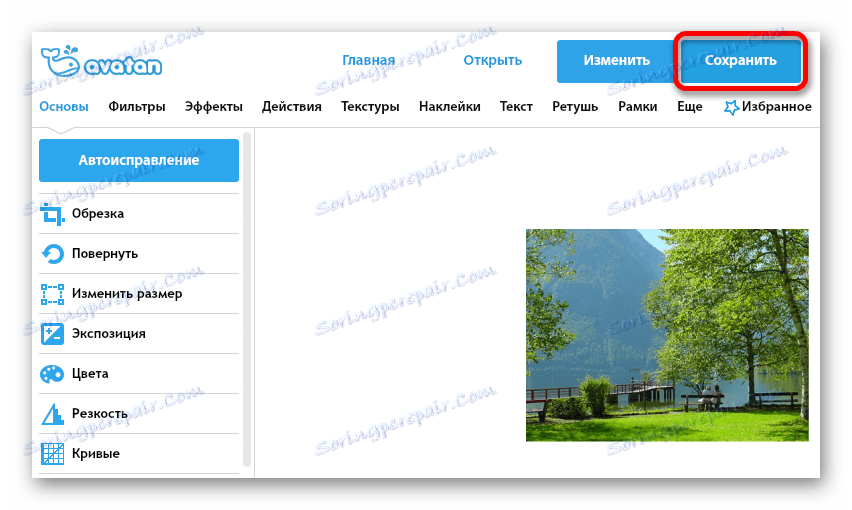
Zobrazí sa okno s nastaveniami pre ukladanie súboru.
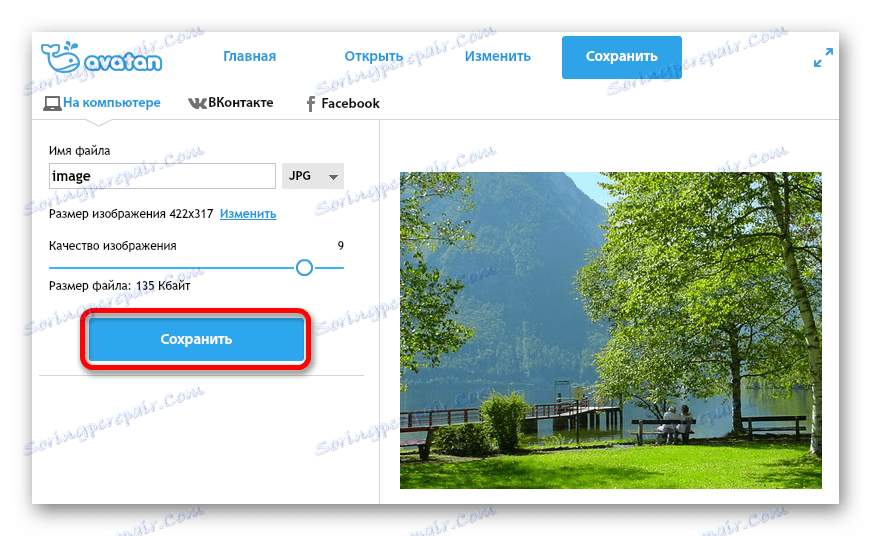
Možno tu a všetky najbežnejšie možnosti orezania fotografií online. Môžete si vybrať - použite najjednoduchšie služby alebo vyberte verziu s plnohodnotnými editormi. Všetko závisí od konkrétnej situácie a pohodlia samotnej služby.